Win10电脑不能上网但是可以ping通怎么回事?
分类:win10教程 2021-08-08
导读: Win10电脑不能上网但是可以ping通怎么回事?--Win10电脑不能上网但是可以ping通怎么回事?许多用户在使用电脑的时候发现自己的网络无法使用的时候,经常会使用电脑的命令框进行ping外网的操作,可是最近有的小伙伴反应自己的电脑可以ping通外网却不能使用,...
Win10电脑不能上网但是可以ping通怎么回事?许多用户在使用电脑的时候发现自己的网络无法使用的时候,经常会使用电脑的命令框进行ping外网的操作,可是最近有的小伙伴反应自己的电脑可以ping通外网却不能使用,这是什么情况呢?下面小编就带着大家一起看一下吧!
操作方法:
1、为了排除软件原因,我们先把系统自带的防火墙关掉。具体设置:控制面板-windows防火墙-打开关闭防火墙-选择关闭。此时可以试试网页刷新看是否恢复。
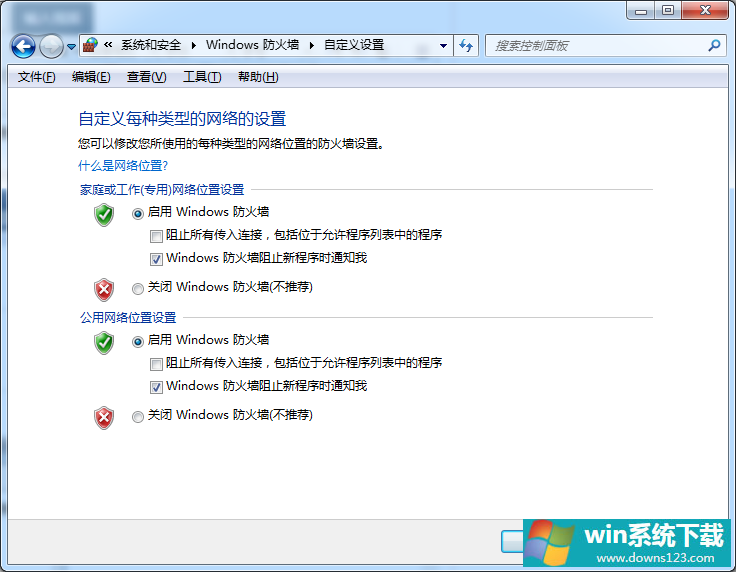
2、网络能ping通,说明TCP/IP协议无故障,手动设置DNS来进一步判断是否是域名解析出现故障。
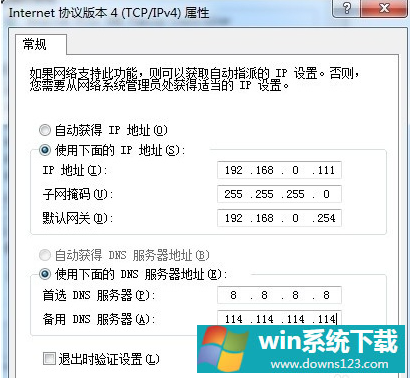
3、关闭或者卸载三方防火墙或者各种安全卫士,此时可以刷新页面判断是否恢复。
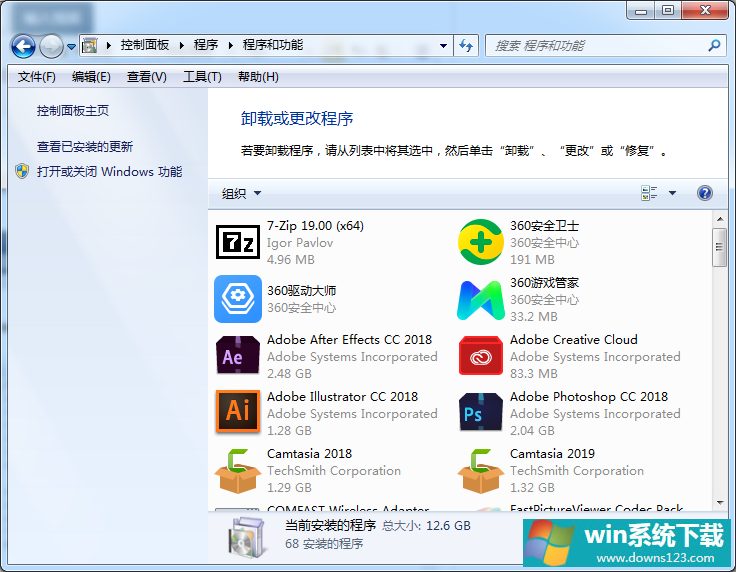
4、开始运行输入:netsh winsock reset。重启电脑后登陆网页,网页恢复正常。
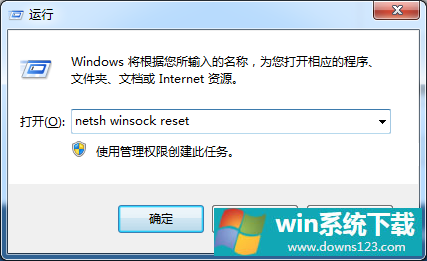
winsock是Windows网络编程接口,netsh winsock reset 是把它恢复到默认状态。
以上便是win10能ping通但不能上网的解决方法,希望能帮到各位。


